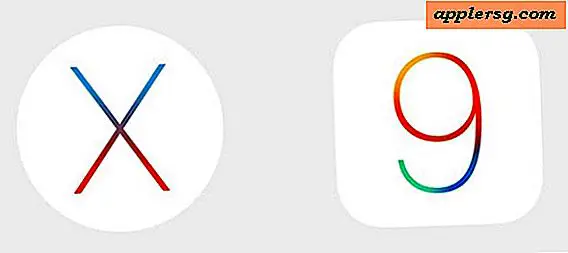Boeken maken in Microsoft Word 2007
Microsoft Office Word 2007 kan u helpen bij het maken van een boek, of u nu een scriptie, handleiding, e-book of receptenboek schrijft. U vindt sjablonen die u zullen helpen bij het ontwerpen en opmaken van het type boek dat u wilt. Door de sjablonen van Word te gebruiken, bespaart u tijd en hoeft u niet helemaal opnieuw te beginnen. Het is belangrijk om uw werk te controleren op fouten terwijl u de inhoud van uw boek invoert. Word bevat ingebouwde spelling- en grammaticacontrole, een thesaurus en woordenteller, zodat u uw boek sneller kunt voltooien.
Stap 1
Open Microsoft Word 2007. Klik op de Microsoft Office-knop en selecteer "Nieuw". Het dialoogvenster "Nieuw document" wordt geopend.
Stap 2
Selecteer 'Meer categorieën' in het linkerdeelvenster onder 'Microsoft Office Online'. Kies vervolgens "Boeken" uit de lijst met keuzes en zoek het type boek dat u wilt maken.
Stap 3
Dubbelklik om de gewenste sjabloon te openen en te bewerken. Voeg de inhoud toe die je nodig hebt en verwijder wat je niet wilt.
Stap 4
Wijzig de weergave door het tabblad "Weergave" te selecteren en op "Afdruklay-out" te klikken, zodat u de kop- en voetteksten gemakkelijk kunt zien. Om de kop- of voettekst te bewerken, zoekt u de koptekst/voettekst op uw pagina en dubbelklikt u erop. Om terug te keren naar de hoofdinhoud van uw document, klikt u op "Koptekst en voettekst sluiten" op het tabblad "Ontwerp".
Stap 5
Gebruik de spellingcontrole om uw boek op spelfouten te controleren door op "F7" op uw toetsenbord te drukken. Om het ingebouwde onderzoek van Word te gebruiken, selecteert u het tabblad "Review" en klikt u op "Onderzoek". Het taakvenster "Onderzoek" wordt geopend. Typ uw vraag in onder "Zoeken naar:" en druk op de "Enter"-toets om de resultaten te bekijken.
Stap 6
Bewerk uw pagina-opties door op het tabblad "Pagina-indeling" te klikken en op de vervolgkeuzepijl onder "Pagina-instelling" te klikken om het dialoogvenster "Pagina-instelling" te openen.
Stap 7
Kies de oriëntatie (staand of liggend) voor uw boek door op het tabblad "Marges" te klikken.
Stap 8
Pas het aantal pagina's voor uw boek aan door op de vervolgkeuzelijst bij "Meerdere pagina's" te klikken. Kies '2 pagina's per vel', 'Boekvouw' of 'Omgekeerde boekvouw', afhankelijk van de optie die u nodig hebt. U ziet een voorbeeld van uw pagina onder de optie. Klik vervolgens op "OK".
Stap 9
Bekijk het eindproduct voordat u uw boek afdrukt door de Microsoft Office-knop te selecteren. Klik op "Afdrukken" en "Afdrukvoorbeeld".
Sla uw werk op door op de knop "Opslaan" in de werkbalk Snelle toegang te klikken.